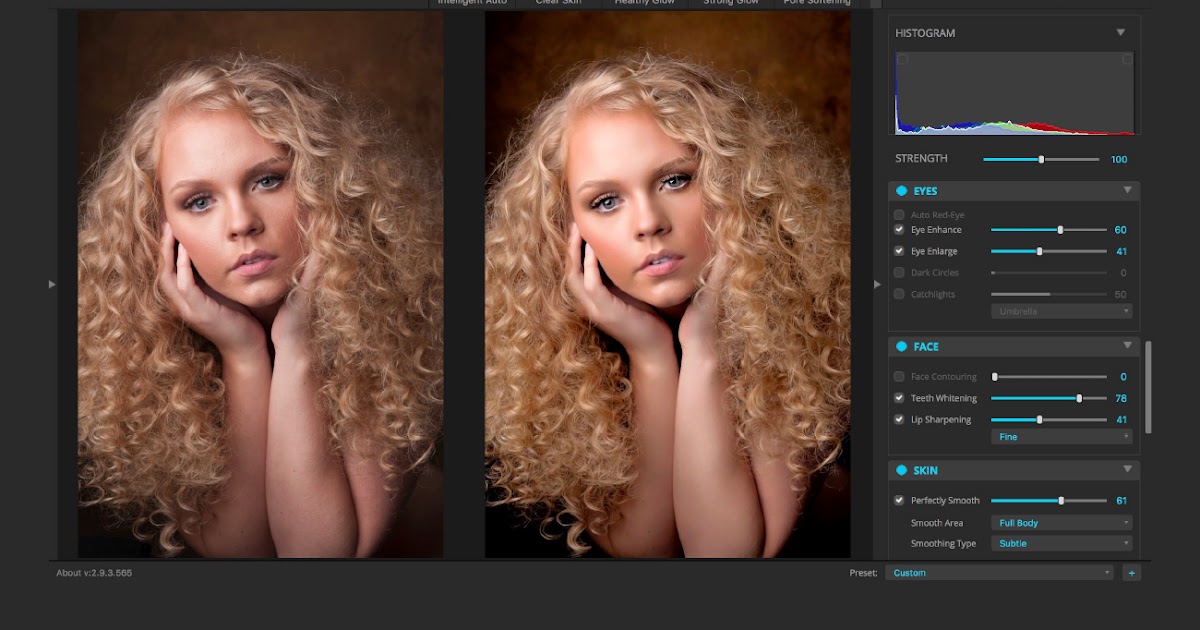Подборка ⚠️ сервисов для перевода текста по фото в Ворд. Как скопировать текст с фото онлайн
Эта подборка программ для извлечения текста из изображений пригодится студенту, редактору, переводчику, бизнесмену — всем, кому по роду деятельности нужно сканировать и распознавать документы.
Распознавание текста по фото
ABBYY FineReader
Источник: abbyy.comПрограмма обладает множеством функций, которые значительно облегчают процесс работы с текстовыми и графическими материалами. С помощью ABBYY FineReader вы сможете:
- менять текст в файлах pdf: выделять/изменять фрагменты или редактировать весь текст;
- оцифровывать документы и работать над ними совместно с коллегами;
- сравнивать разные форматы и отладить автоматизацию периодических процессов;
- удалять конфиденциальную информацию;
- регулировать доступ и возможности редактирования паролем;
- защищать информацию цифровой подписью;
- редактировать изображения.

ABBYY FineReader:
- совместим с большинством сканеров;
- распознает естественные (192), искусственные и формальные языки;
- поддерживает 7 приложений, среди которых свежий Word (2010, 2016), Adobe Acrobat/Reader, Excel и др.;
- поддерживает широкий набор форматов: pdf, doc, tif, png, jpeg (в т.ч. 2000), html.
Текстовые форматы функционируют с приложением Microsoft® Framework 4, графические — с Apache OpenOffice или Microsoft® Office.
Бесплатно: пробная версия программы на 30 дней (можно конвертировать 100 страниц).
Платно: стандартный (8690 р.), корпоративный (48690 р.) форматы и бизнес-формат (14990 р.).
Office Lens
Источник: tr.fobito. com
comЭтот сканер в кармане умеет:
- делать фото с доски;
- получать четкий снимок текста или формул;
- преобразовывать изображение в текст;
- редактировать темные фотографии с кривыми углами;
- переносить в телефон чек, визитку, квитанцию
Также Office Lens распознает рукописный текст и имеет доступ к поиску слов на снимках.
Бесплатно установить Office Lens на компьютер вы сможете в магазине Microsoft® Store.
Adobe Scan
Источник: apkgk.comAdobe Scan превратит ваш мобильный телефон в устройство, позволяющее извлечь информацию из снимка с высокой точностью. С его помощью можно:
- извлекать кадры с фотопленки;
- редактировать изображения и текст;
- находить нужные сканы с помощью автопоиска;
- интегрироваться с другими сервисами обработки документов;
- сканировать в одно касание;
- создавать файлы разных форматов;
- быстро выводить на экран нужный файл.
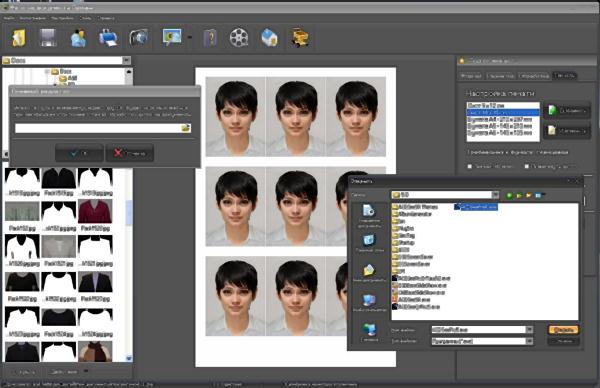
Adobe Scan доступен для всех устройств.
Microsoft OneNote
Источник: w7phone.ruПриложение OneNote доступно для установки на компьютер или любой другой гаджет. Здесь можно делать записи и синхронизировать их между собой, а также:
- создавать рисунки, голосовые заметки, напоминания;
- добавлять фото с телефона;
- переносить на экран нужные записи и упорядочивать их.
Кроме того, в программе доступны тэги, перенос файлов из раздела в раздел и функция выбора аудитории, с которой вы хотите поделиться информацией.
Readiris 17
Серьезный конкурент другим утилитам, разработанным для считывания информации. Обеспечивает:
- преобразование в «цифру» на 130 языках;
- вывод из твердого варианта в электронные рисунки и таблицы;
- высокоскоростное и безошибочное распознавание символов даже мелкого шрифта.
Readiris 17 уменьшает файлы без потери качества и сохраняет pdf-документы, не используя дополнительные приложения.
Сканирование 100 страниц информации — бесплатно. Срок действия демо-версии составляет 10 дней, затем вас попросят заплатить 99 долларов за использование программы.
Скачать Readiris можно здесь.
OCR CuneiForm
Источник: softsalad.ruВыгодное отличие от предыдущих конкурентов — бесплатный доступ. Однако есть у программы и несколько минусов:
- отсутствие точности работы с изображениями и таблицами при сканировании;
- нет распознавания украинского языка;
- может тормозить.
Тем не менее, удобный русскоязычный интерфейс и оптическое копирование информации с последующим преобразованием — на уровне. Во многих рейтингах OCR CuneiForm ставят второй после признанного лидера ABBYY FineReader.
Здесь можно скачать и более подробно изучить программу.
WinScan2PDF
Источник: winscan2pdf.softonic.comВ деле извлечения информации WinScan2PDF — не первая скрипка, однако играет важную роль.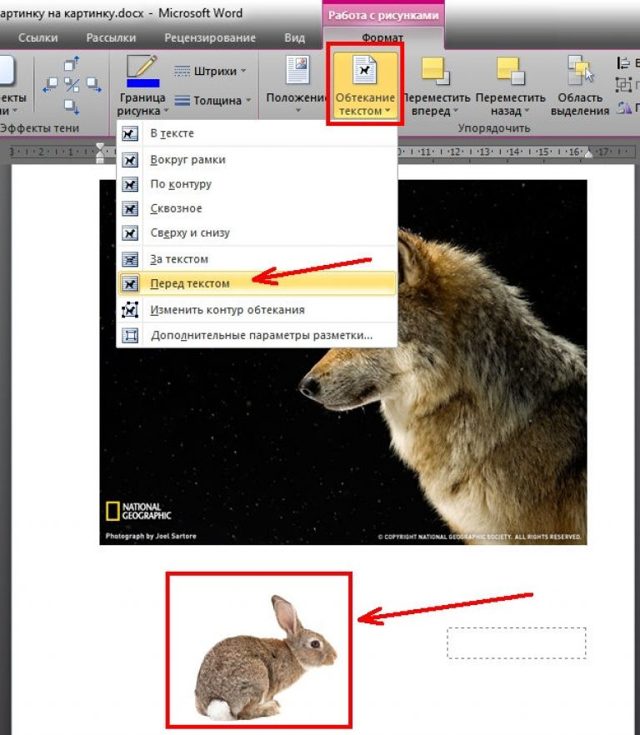 Программа умеет копировать и сразу преобразовывать копию в формат pdf. Весит 118 кб (портативная версия — 127), всегда «видит» сканер, установка не нужна. Переводить документы в электронный вид может оперативно и в большом количестве.
Программа умеет копировать и сразу преобразовывать копию в формат pdf. Весит 118 кб (портативная версия — 127), всегда «видит» сканер, установка не нужна. Переводить документы в электронный вид может оперативно и в большом количестве.
h4 Freemore OCR Features
Эта бесплатная программа:
- оперативно работает с несколькими сканерами;
- обладает простыми настройками и понятным интерфейсом;
- с высокой точностью определяет текст на pdf;
- предоставляет функции шифрования, дешифрования, цифровой подписи и защиты паролем;
- редактирует результаты.
Однако h4 Freemore OCR Features не распознает кириллицу. Скачать программу на ПК можно здесь.
Мобильные версии приложения вы найдете в App Store и Google Play.
Картинка в текст онлайн
Качественные определители текста на фото можно найти онлайн.
Online OCR
Источник: onlineocr.netЭтот онлайн-инструмент можно использовать, не регистрируясь на сайте. Он оперативно извлечет текст с изображений (до 15 мб).
Есть ограничение количества: не более 15 единиц распознавания в час.
Преобразователь Online OCR понимает 46 языков (в т.ч. искусственный эсперанто) и сохраняет в Word не только содержание документа, но и его структуру.
img2txt
Источник: img2txt.comУ этого ресурса возможностей чуть больше: изъятый текст можно сохранить в двух видах текстовых форматов, а также в формат OpenOffice (odf) и pdf.
Система считывает на 70 языках файлы jpeg, png, pdf, одиночные и многостраничные изображения.
Время обработки — не больше минуты.
FineReader Online
Завершает подборку виртуальный клон главной «распознавалки». После регистрации пользователь получает право на бесплатную обработку десяти изображений и еще пяти ежемесячно. Есть варианты платных подписок.
Есть варианты платных подписок.
Возможностей здесь гораздо больше: начиная с разнообразия известных программе языков (190) до возможностей сверить результат с оригиналом и сохранить его в «облаке».
Все эти способы сканирования и специальные программы значительно сэкономят очень важный ресурс — ваше время. Ту же цель преследует портал Феникс.Хелп: наши специалисты помогут разобраться в самых трудных вопросах учебы, а вы получите качественные студенческие работы, не затрачивая на их написание драгоценные часы.
Программа для распознавания текста
В вопросах пользователей часто можно встречается: подскажите программу для распознавания текста, и не все знают, что для этих целей существует отличный онлайн сервис. Только если интернета нет, воспользоваться им невозможно.
Поэтому хорошо иметь на запас и приложение офлайн. Программа для распознавания текста онлайн хороша тем, что работает практически со всеми форматами.
Разработчики создали и такое приложение как – «Face» — только оно вместо текста показывает какой-то бред, в связи, с чем описывать его не буду.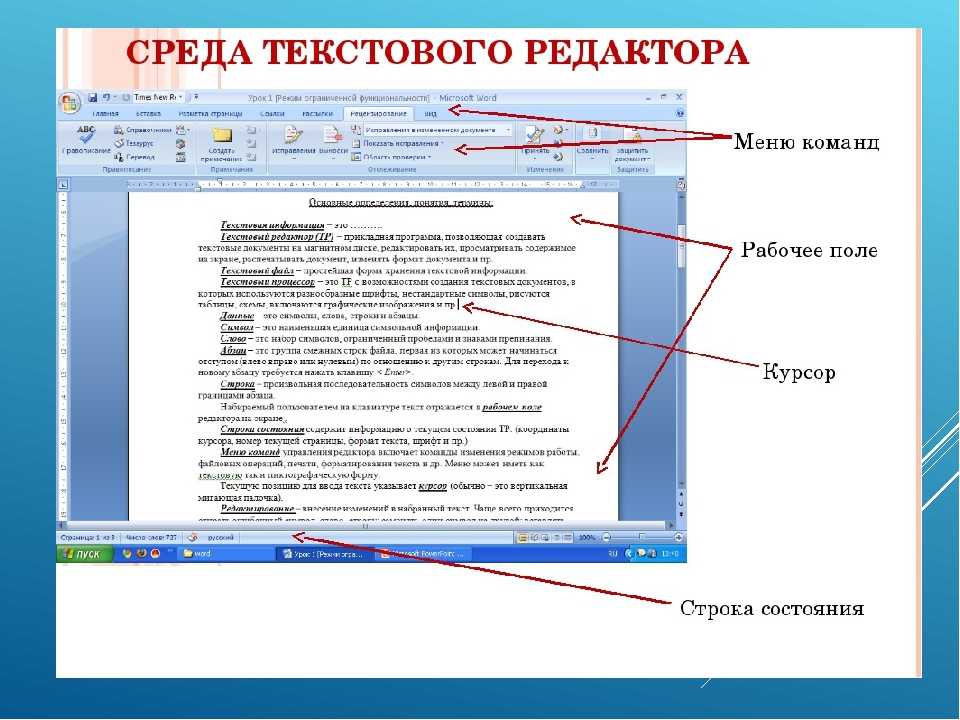
А вот программа преобразования изображения в редактируемое содержимое — ABBYY Fine Reader – работает отлично. О ней и онлайн сервисе — расскажу. Давайте по порядку.
Распознавание текста с картинки (фото) онлайн
Распознавание текста с картинки онлайн бесплатно можно сделать, посетив сайты:
www.onlineocr.ru.www.ocrconvert.com
www.sciweavers.org/free-online-ocr
www.newocr.com
www.onlineocr.net
www.free-ocr.com
Сразу после входа можете загрузить фото или изображение, нажав на опцию «обзор», выделить нужную картинку и нажать загрузить (на некоторых требуется регистрация). См. рис:
После этого программы конвертации изображения в текст онлайн, преобразует изображение в текст, и покажет его на той же странице.
Вам останется его лишь скопировать и вставить в нужное место. Качество онлайн – сервиса очень хорошее, независимо от формата.
Как я уже писал выше, интернет может быть не всегда, а кому такую работу требуется выполнять постоянно (часто), поэтому рекомендуются программы конвертации изображения в текст — ABBYY Fine Reader.
Только работает она не со всеми форматами, а только с GIF. Это не беда, так как сегодня абсолютно любой формат можно преобразовать мгновенно в другой.
Для этого можно открыть изображение в одном формате (в любом фото редакторе фотошоп, паинт….) и сохранить в другом или просто сделать скриншот с сохранить в GIF
Так как функции фото редакторов по сохранению изображений одинаковые, покажу на одном примере. Итак, у вас есть открытый файл в любом фото редакторе.
В самом верху с левой стороны нажмите «файл». Там найдите строку «сохранить как», потом в открывшемся окне укажите формат и нажмите сохранить, предварительно с левой стороны выбрав место сохранения.
Лучшая программа распознавания текста
Хотя программы конвертации изображения в текст есть две, самая лучшая программа для распознавания текста ABBYY Fine Reader. Будем считать, что картинка в формате GIF, у вас уже есть. Тогда после запуска ABBYY Fine Reader нажмите на значок открыть.
В открывшемся окне выберите вашу картинку GIF. Выделите и в самом низу опять нажмите открыть. После этого будет запущен конвертер изображений в текст.
Выделите и в самом низу опять нажмите открыть. После этого будет запущен конвертер изображений в текст.
Вам лишь останется с правой стороны скопировать содержимое и вставить в нужное место. Как видите — сложностей нет.
Программа для преобразования картинок текстовый формат ABBYY Fine Reader, может сохранить содержимое в другом формате – html и открыть в браузере.
Оттуда его также легко скопировать. Для этого, сразу после запуска жмите на опцию, показанную на картинке. Дальше все действия аналогичны первому варианту.
В заключение лишь скажу, что эта программа для преобразования картинки в текст, меня еще не подводила, правда текст нужно обязательно после выделения, распознавания, преобразования – прочесть. Иногда в слове может обнаружиться ошибка (поменяться буква). Успехов.
7 лучших бесплатных программных приложений OCR для преобразования изображений в текст
Если вы хотите преобразовать печатный текст или рукописный текст в цифровую копию, вам не нужно делать это вручную.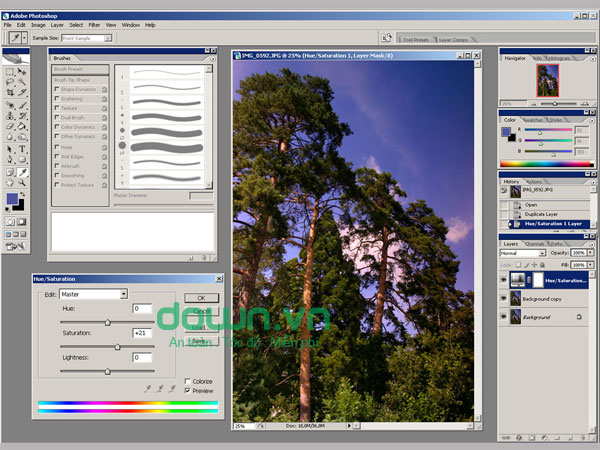 Вам даже не нужно тратить целое состояние на профессиональные инструменты. Мы покажем вам лучшие программы OCR (оптическое распознавание символов), которые бесплатно конвертируют изображения в текст.
Вам даже не нужно тратить целое состояние на профессиональные инструменты. Мы покажем вам лучшие программы OCR (оптическое распознавание символов), которые бесплатно конвертируют изображения в текст.
Что такое OCR?
Программное обеспечение для оптического распознавания символов (OCR) преобразует изображения или даже рукописный текст в текст. Инструменты OCR анализируют документ и сравнивают его со шрифтами, хранящимися в их базе данных, и/или отмечая характерные черты символов. Некоторые приложения OCR также используют проверку орфографии, чтобы «угадать» нераспознанные слова. Трудно достичь 100% точности, но максимальное приближение — это то, к чему стремится большинство программ.
OCR может помочь студентам, исследователям и офисным работникам ускорить работу. Итак, давайте поиграем еще с несколькими и найдем лучшее программное обеспечение для распознавания текста для ваших нужд.
1. OCR с помощью Microsoft OneNote
Microsoft OneNote имеет расширенные функции распознавания текста, которые работают как с изображениями, так и с рукописными заметками.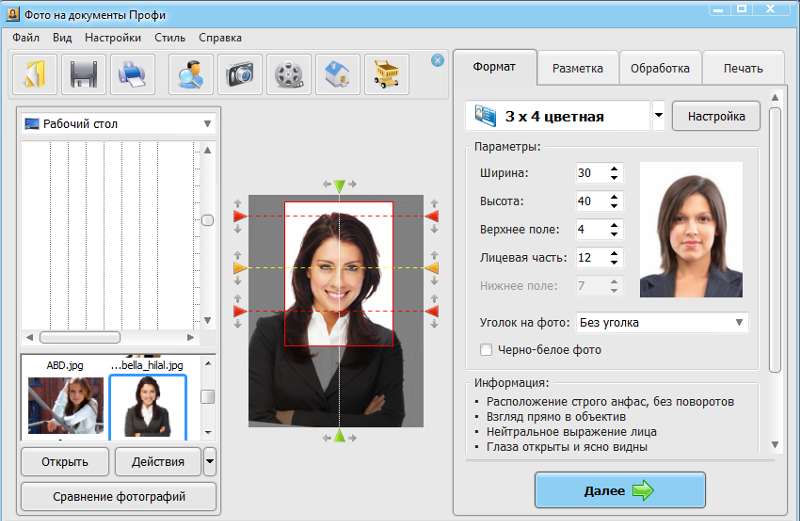
- Перетащите отсканированное изображение или сохраненное изображение в OneNote. Вы также можете использовать OneNote для вырезания части экрана или изображения в OneNote.
- Щелкните правой кнопкой мыши на вставленном изображении и выберите Копировать текст с изображения .
- Скопированный оптически распознанный текст помещается в буфер обмена, и теперь вы можете вставить его обратно в OneNote или в любую программу, например Word или Блокнот.
OneNote также может извлекать текст из многостраничной распечатки одним щелчком мыши. Вставьте многостраничную распечатку в OneNote, а затем щелкните правой кнопкой мыши текущую выбранную страницу.
- Нажмите Копировать текст с этой страницы распечатки для захвата текста только с этой выбранной страницы.
- Нажмите Копировать текст со всех страниц распечатки , чтобы скопировать текст со всех страниц за один раз, как показано ниже.

Обратите внимание, что точность распознавания также зависит от качества фотографии. Вот почему оптическое распознавание рукописного текста все еще немного нечеткое для OneNote и других программ OCR на рынке. Тем не менее, это одна из ключевых функций OneNote, которую вы должны использовать при каждой возможности.
2. SimpleOCR
это скриншот интерфейса SimpleOCRПроблема, с которой я столкнулся при распознавании рукописного ввода с помощью инструментов Microsoft, могла быть решена с помощью SimpleOCR. Но программное обеспечение предлагает распознавание рукописного ввода только в качестве 14-дневной бесплатной пробной версии. При этом машинное распознавание отпечатков не имеет никаких ограничений.
Программное обеспечение неуклюжее и выглядит устаревшим, так как оно не обновлялось с версии 3.1, но вы все равно можете попробовать его из-за его простоты.
- Настройте чтение напрямую со сканера или путем добавления страницы (форматы JPG, TIFF, BMP).

- SimpleOCR предлагает некоторый контроль над преобразованием с помощью функций выбора текста, выбора изображения и игнорирования текста.
- Преобразование в текст переводит процесс в этап проверки ; пользователь может исправить неточности в преобразованном тексте с помощью встроенной проверки орфографии.
- Преобразованный файл можно сохранить в формате DOC или TXT.
SimpleOCR хорошо работал с обычным текстом, но его обработка макетов с несколькими столбцами разочаровала. На мой взгляд, точность преобразования инструментов Microsoft была значительно лучше, чем SimpleOCR.
Скачать : SimpleOCR для Windows (доступны бесплатные и платные версии)
3. Скан фото
Photo Scan — это бесплатное приложение для оптического распознавания символов Windows, которое можно загрузить из магазина Microsoft Store. Приложение, созданное Define Studios, представляет собой OCR-сканер и считыватель QR-кода в одном лице.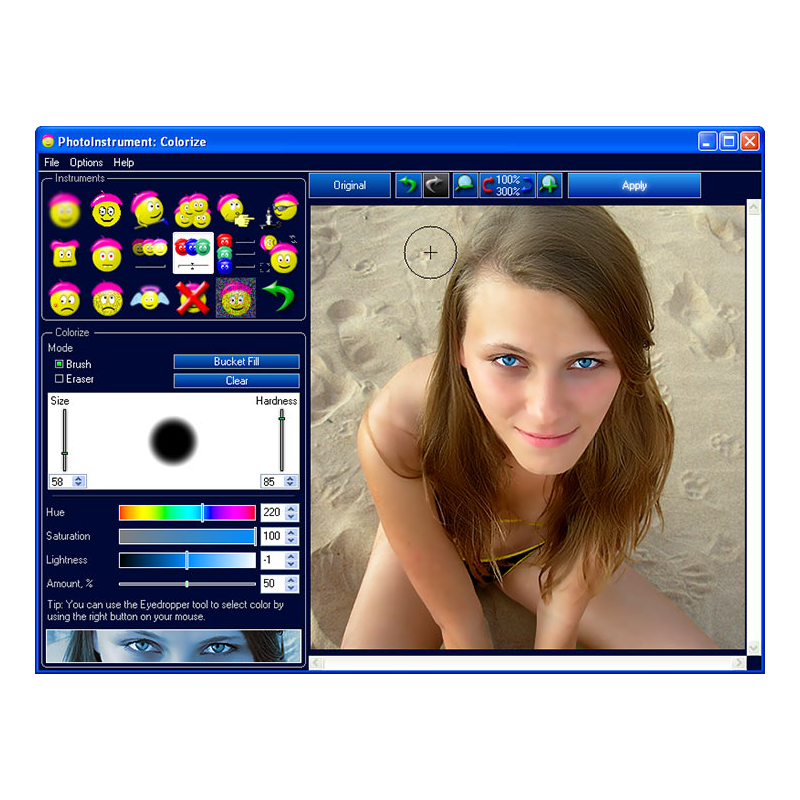
Укажите приложению изображение или распечатку файла. Вы также можете использовать веб-камеру вашего ПК, чтобы передать изображение для просмотра. В отличие от нескольких других инструментов, описанных в этой статье, Photo Scan не работает с PDF-файлами. Распознанный текст отображается в соседнем окне.
Преобразование текста в речь является основным моментом . Щелкните значок динамика, и приложение прочитает вслух то, что оно только что отсканировало.
С рукописным текстом дело обстоит не очень хорошо, но с распознаванием печатного текста все в порядке. Когда все будет сделано, вы можете сохранить текст OCR в нескольких форматах, таких как текст, HTML, форматированный текст, XML, формат журнала и т. д.
Загрузка: Сканирование фотографий (бесплатная покупка в приложении)
4. (a9t9) Бесплатное приложение OCR для Windows
(a9t9) Бесплатное программное обеспечение OCR — это приложение для универсальной платформы Windows, что означает, что вы можете использовать его на любом своем устройстве Windows. Существует также онлайн-эквивалент OCR, основанный на том же API.
Существует также онлайн-эквивалент OCR, основанный на том же API.
(a9t9) поддерживает 21 язык для анализа ваших изображений и преобразования PDF в текст. Приложение также можно использовать бесплатно, а поддержку рекламы можно отключить с помощью покупки в приложении. Как и большинство бесплатных программ OCR, это идея для печатных документов, а не для рукописного текста.
Загрузка: a9t9 Free OCR (бесплатная покупка в приложении)
5. Capture2Text
Capture2Text — это бесплатное программное обеспечение для распознавания текста для Windows, в котором есть сочетания клавиш для быстрого распознавания всего, что происходит на экране. Это также исполняемый файл, который не требует установки.
Используйте сочетание клавиш по умолчанию WinKey + Q , чтобы активировать процесс OCR. Затем вы можете использовать мышь, чтобы выбрать часть, которую вы хотите захватить. Нажмите Введите , чтобы активировать оптическое распознавание символов. Захваченный и преобразованный текст появится во всплывающем окне и по умолчанию также будет доступен в буфере обмена.
Захваченный и преобразованный текст появится во всплывающем окне и по умолчанию также будет доступен в буфере обмена.
Capture2Text использует механизм распознавания текста Google и поддерживает более 100 языков. Он использует Google Translate для преобразования захваченного текста на другие языки. Проверьте меню на панели инструментов Windows, чтобы получить доступ к Настройки , включить или выключить сохранение в буфер обмена или переключить язык OCR по умолчанию.
Скачать : Capture2Text (бесплатно)
6. OCR сканирования изображения
Это приложение Microsoft Store отлично подходит для пакетной обработки файлов с помощью OCR. Он использует дизайн с тремя столбцами: папка с файлами слева, выбранный файл посередине и распознанный текст справа. Image Scan OCR поддерживает изображения и PDF-файлы. Он не дал каких-либо разборчивых результатов для образцов почерка, поэтому придерживайтесь только печатного текста.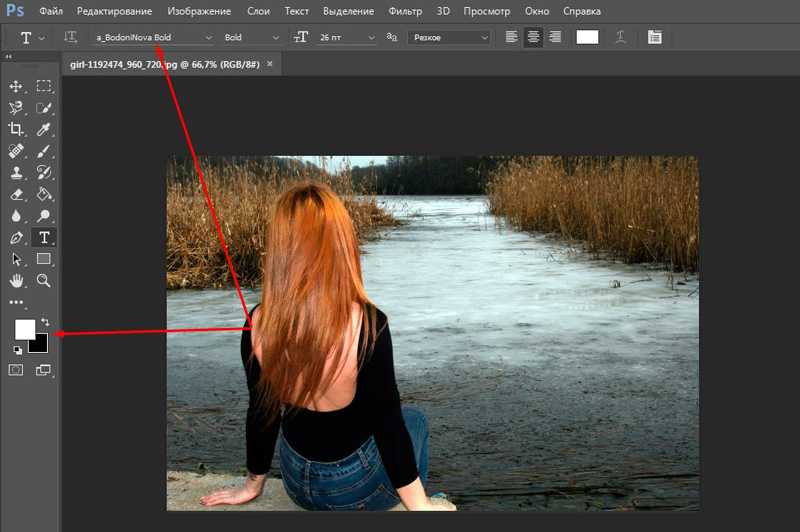
При первом запуске вам нужно будет выбрать папку через пункт меню OpenFolder . Вы также можете установить язык для улучшения распознавания текста. Когда мы открывали папки с большим количеством файлов, приложение становилось довольно медленным, поэтому мы рекомендуем выбрать пустую папку и перетаскивать в нее файлы по ходу дела. Когда вы нажимаете BatchProcess , OCR сканирования изображения обрабатывает все файлы в текущей папке. После того как вы обработали изображение или документ, вы можете отредактировать результат в правом столбце, а затем скопировать его или сохранить в текстовый файл.
Загрузка: OCR сканирования изображений (бесплатно)
7. OCR с документами Google
Если вы находитесь вдали от своего компьютера, попробуйте возможности OCR Google Диска. Документы Google имеют встроенную программу OCR, которая может распознавать текст в файлах JPEG, PNG, GIF и PDF. Но все файлы должны быть 2 МБ или меньше, а текст должен быть 10 пикселей или больше.
Google Диск также может автоматически определять язык в отсканированных файлах, хотя точность с нелатинскими символами может быть невысокой.
- Войдите в свою учетную запись Google Диска.
- Нажмите Создать > Загрузка файла . Кроме того, вы также можете нажать Мой диск > Загрузить файлы .
- Перейдите к файлу на вашем ПК, который вы хотите преобразовать из PDF или изображения в текст. Нажмите кнопку Открыть , чтобы загрузить файл.
- Документ теперь находится на вашем Google Диске. Щелкните документ правой кнопкой мыши и выберите Открыть с помощью > Документы Google .
- Google преобразует ваш PDF-файл или файл изображения в текст с помощью OCR и открывает его в новом документе Google. Текст доступен для редактирования, и вы можете исправить те части, где OCR не смог его правильно прочитать.
- Вы можете скачать доработанный документ в нескольких форматах, поддерживаемых Google Диском.
 Выберите из меню «Файл» > «Загрузить как ».
Выберите из меню «Файл» > «Загрузить как ».
Бесплатное программное обеспечение для распознавания текста, которое вы можете выбрать
В то время как бесплатные инструменты были адекватны печатному тексту, они не работали с обычным рукописным текстом. Лично я отдаю предпочтение использованию оптического распознавания символов Microsoft OneNote, потому что вы можете сделать его частью рабочего процесса создания заметок.
Photo Scan — это универсальное приложение Магазина Windows, которое поддерживает разрывы строк в различных форматах документов, в которые можно сохранять документы. Но не позволяйте вашему поиску бесплатных конвертеров OCR заканчиваться на этом. Существуют альтернативные способы распознавания изображений и текста.
Все эти изображения были сгенерированы с помощью новейшего искусственного интеллекта Google, преобразующего текст в изображение. Скармливайте этим программам любой текст, который вам нравится, и они будут генерировать удивительно точные изображения, соответствующие этому описанию.
 Они могут соответствовать целому ряду стилей, от картин маслом до компьютерной графики и даже фотографий, и — хотя это звучит банально — во многих отношениях единственным ограничением является ваше воображение.
Они могут соответствовать целому ряду стилей, от картин маслом до компьютерной графики и даже фотографий, и — хотя это звучит банально — во многих отношениях единственным ограничением является ваше воображение.На сегодняшний день лидером в этой области является DALL-E, программа, созданная коммерческой лабораторией искусственного интеллекта OpenAI (и обновленная только в апреле). Однако вчера Google объявил о своем подходе к этому жанру, Imagen, и он просто обогнал DALL-E по качеству выпускаемой продукции.
Лучший способ понять удивительные возможности этих моделей — просто просмотреть некоторые изображения, которые они могут генерировать. Некоторые из них сгенерированы Imagen выше и еще больше ниже (вы можете увидеть больше примеров на специальной целевой странице Google).
В каждом случае текст внизу изображения был подсказкой, введенной в программу, а изображение выше — выводом. Просто подчеркну: это все, что нужно. Вы вводите то, что хотите увидеть, и программа генерирует это.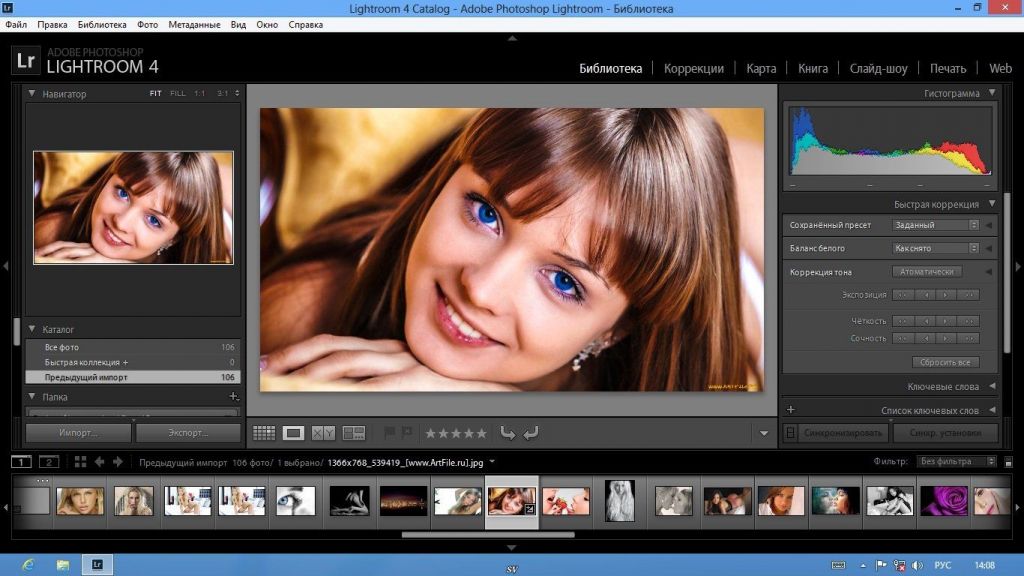 Довольно фантастично, правда?
Довольно фантастично, правда?
Но хотя эти снимки, несомненно, впечатляют своей согласованностью и точностью, к ним следует относиться с долей скептицизма. Когда исследовательские группы, такие как Google Brain, выпускают новую модель ИИ, они, как правило, выбирают лучшие результаты. Таким образом, хотя все эти изображения выглядят идеально отполированными, они могут не отражать средний результат системы изображений.
Помните: Google показывает только самые лучшие изображения.
Часто изображения, созданные с помощью моделей преобразования текста в изображение, выглядят незаконченными, смазанными или размытыми — проблемы, которые мы наблюдали с изображениями, созданными программой OpenAI DALL-E. (Чтобы узнать больше о проблемных местах систем преобразования текста в изображение, ознакомьтесь с этой интересной веткой в Твиттере, в которой рассказывается о проблемах с DALL-E. Среди прочего, в ней подчеркивается склонность системы неправильно понимать подсказки и бороться с обоими. текст и лица.)
текст и лица.)
Google, тем не менее, утверждает, что Imagen производит стабильно более качественные изображения, чем DALL-E 2, основываясь на новом эталонном тесте, созданном для этого проекта под названием DrawBench.
DrawBench не является особенно сложной метрикой: по сути, это список примерно из 200 текстовых подсказок, которые команда Google ввела в Imagen и другие генераторы преобразования текста в изображение, а результат каждой программы затем оценивали люди. Как показано на графиках ниже, Google обнаружил, что люди в целом предпочитают результаты Imagen результатам конкурентов.
Тест Google DrawBench сравнивает выходные данные Imagen с конкурирующими системами преобразования текста в изображения, такими как DALL-E 2 от OpenAI. Изображение: Google
не делает модель Imagen доступной для общественности. Для этого тоже есть веская причина. Хотя модели преобразования текста в изображение, безусловно, обладают фантастическим творческим потенциалом, у них также есть ряд проблемных приложений.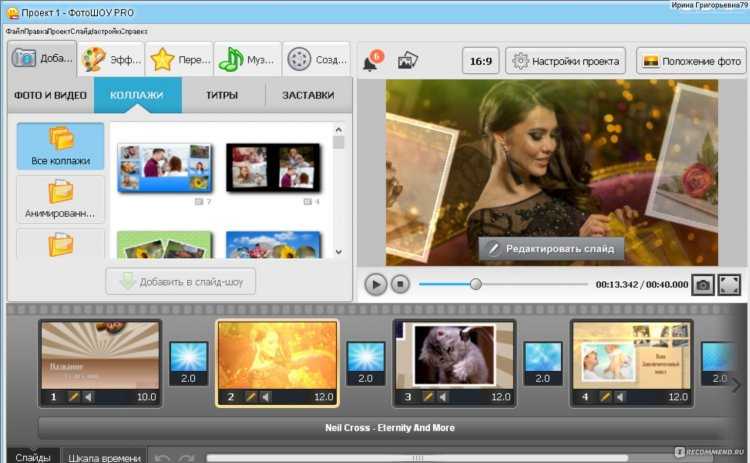 Представьте себе систему, которая генерирует почти любое изображение, которое вам нравится, которое используется, например, для фальшивых новостей, розыгрышей или преследования. Как отмечает Google, эти системы также кодируют социальные предубеждения, и их результаты часто носят расистский, сексистский или токсичный характер в какой-либо другой изобретательной манере.
Представьте себе систему, которая генерирует почти любое изображение, которое вам нравится, которое используется, например, для фальшивых новостей, розыгрышей или преследования. Как отмечает Google, эти системы также кодируют социальные предубеждения, и их результаты часто носят расистский, сексистский или токсичный характер в какой-либо другой изобретательной манере.
Старая мудрость по-прежнему применима к ИИ: мусор на входе, мусор на выходе
Во многом это связано с программированием этих систем. По сути, они обучаются на огромном количестве данных (в данном случае: множество пар изображений и подписей), которые они изучают на предмет закономерностей и учатся воспроизводить. Но для этих моделей требуется чертовски много данных, и большинство исследователей — даже те, кто работает на хорошо финансируемых технологических гигантов, таких как Google, — решили, что всесторонняя фильтрация этих входных данных слишком обременительна. Таким образом, они собирают огромное количество данных из Интернета, и, как следствие, их модели поглощают (и учатся воспроизводить) всю ненавистную желчь, которую вы ожидаете найти в Интернете.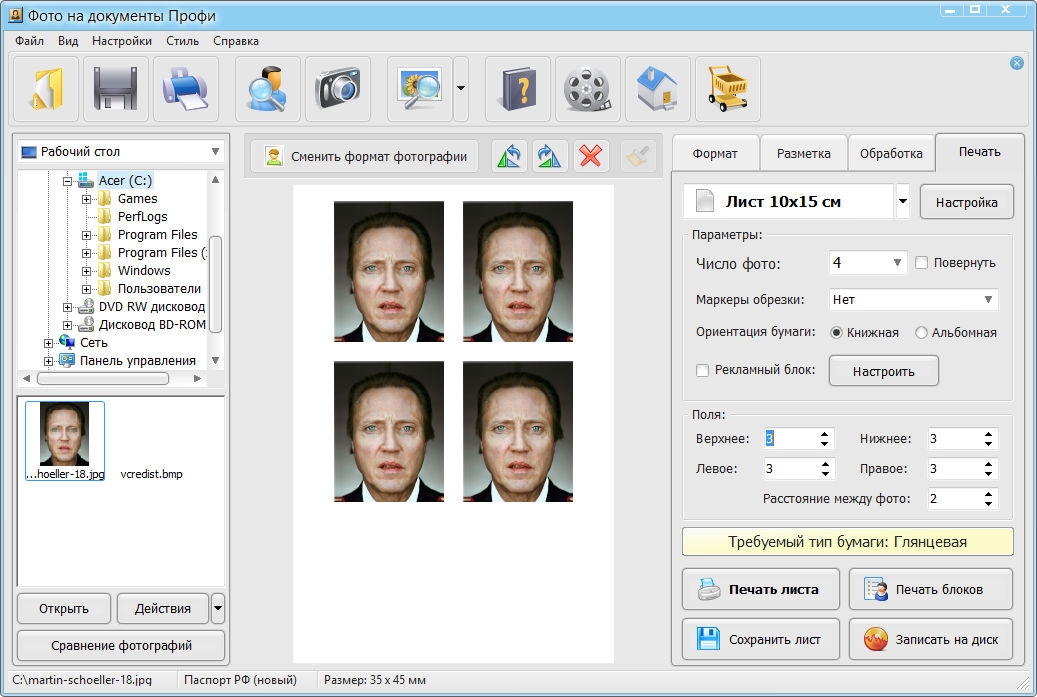
Как резюмируют эту проблему исследователи Google в своей статье: «Требования к крупномасштабным данным для моделей преобразования текста в изображение […] заставили исследователей в значительной степени полагаться на большие, в основном некурируемые, извлеченные из Интернета наборы данных. […] Аудит наборов данных показал, что эти наборы данных, как правило, отражают социальные стереотипы, репрессивные точки зрения и уничижительные или иным образом вредные ассоциации с маргинализованными группами идентичности».
Другими словами, избитая поговорка ученых-компьютерщиков по-прежнему актуальна в фантастическом мире ИИ: мусор на входе, мусор на выходе.
Google не слишком подробно рассказывает о тревожном контенте, генерируемом Imagen, но отмечает, что модель «кодирует несколько социальных предубеждений и стереотипов, в том числе общее предубеждение в отношении создания изображений людей с более светлыми оттенками кожи и склонность к изображениям. изображая разные профессии, чтобы соответствовать западным гендерным стереотипам».
Это то, что исследователи также обнаружили при оценке DALL-E. Попросите DALL-E сгенерировать изображения, например, «бортпроводника», и почти все испытуемые будут женщинами. Попросите фотографии «генерального директора», и, к удивлению, к удивлению, вы получите кучу белых мужчин.
По этой причине OpenAI также решила не выпускать DALL-E публично, но компания предоставила доступ избранным бета-тестерам. Он также фильтрует определенные вводимые тексты, чтобы предотвратить использование модели для создания расистских, насильственных или порнографических изображений. Эти меры в некоторой степени ограничивают потенциально вредное применение этой технологии, но история ИИ говорит нам, что такие модели преобразования текста в изображение почти наверняка станут общедоступными в какой-то момент в будущем со всеми тревожными последствиями, которые влечет за собой более широкий доступ. .
Собственный вывод Google заключается в том, что Imagen «не подходит для публичного использования в настоящее время», и компания заявляет, что планирует разработать новый способ оценки «социальных и культурных предубеждений в будущей работе» и протестировать будущие итерации.